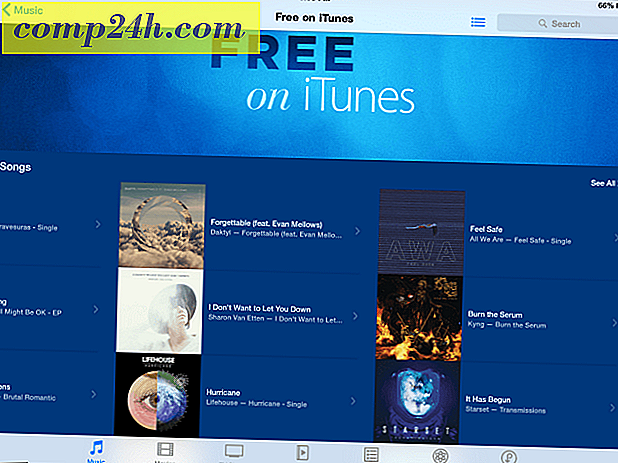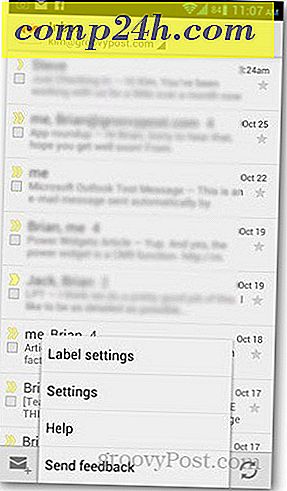Jak skonfigurować adres odpowiedzi na adres Gmail, Hotmail i Outlook
 Czy otrzymałeś kiedyś e-mail w pracy, a kiedy poszedłeś odpowiedzieć, "odpowiedź" trafia do kogoś innego niż osoba, która wysłała ci e-maila? Ta mieszanka zdarzyła mi się niedawno. Odpowiedziałem na e-mail mojego menedżera, a zamiast tego został on wysłany do jego asystenta administracyjnego. Okazuje się, że jest to bardzo powszechna praktyka w wielu miejscach pracy korzystających z Microsoft Exchange Server, ale możesz to zrobić również w domu! Spójrzmy, jak wypolerować nasze ego i skonfigurować naszą odpowiedź "na sekretarza" - na adresy e-mail przy użyciu najbardziej standardowych aplikacji e-mailowych!
Czy otrzymałeś kiedyś e-mail w pracy, a kiedy poszedłeś odpowiedzieć, "odpowiedź" trafia do kogoś innego niż osoba, która wysłała ci e-maila? Ta mieszanka zdarzyła mi się niedawno. Odpowiedziałem na e-mail mojego menedżera, a zamiast tego został on wysłany do jego asystenta administracyjnego. Okazuje się, że jest to bardzo powszechna praktyka w wielu miejscach pracy korzystających z Microsoft Exchange Server, ale możesz to zrobić również w domu! Spójrzmy, jak wypolerować nasze ego i skonfigurować naszą odpowiedź "na sekretarza" - na adresy e-mail przy użyciu najbardziej standardowych aplikacji e-mailowych!
Jeśli wcześniej tego nie widziałeś, oto co to robi. Po skonfigurowaniu adresu zwrotnego e-mail nadal będzie wyglądać tak, jakby wszystkie wiadomości e-mail pochodziły od oryginalnego nadawcy. Sztuczka polega na tym, że gdy ludzie klikną Odpowiedz, zamiast wysłać wiadomość z powrotem do inicjatora, przejdą do innego wyznaczonego adresu .

W infrastrukturze serwera Exchange funkcjonalność jest o wiele większa, ale wciąż możemy objaśnić podstawy bez niego. Poniżej omówimy, jak to skonfigurować za pomocą Gmaila, Live / Hotmail i Outlook. Zacznijmy.
Zmień wiadomość e-mail z odpowiedzi na Twoje konto Gmail i Google Apps
1. Zaloguj się na swoje konto Gmail lub Google Apps i kliknij Ustawienia .

2. Kliknij opcję Konta i importuj, a następnie kliknij edytuj informacje .

3. W wyskakującym okienku kliknij opcję Określ inny "adres odpowiedzi" . Następnie w wyświetlonym oknie Wpisz adres e-mail, na który odpowiedzi mają być wysyłane automatycznie. Po zakończeniu kliknij Zapisz zmiany .

To wszystko, co można zrobić dla poczty Google!
Zmień swój adres zwrotny dla Microsoft Live i Hotmail
1. Zaloguj się na konto Hotmail lub Windows Live i kliknij Opcje, a następnie wybierz Więcej opcji.

2. W obszarze Dostosuj swoją pocztę Kliknij Adres zwrotny .

3. Zaznacz opcję Inny adres i wpisz inny adres e-mail, na który odpowiedzi mają być wysyłane automatycznie. Nie zapomnij kliknąć Zapisz!

To dotyczy poczty Microsoft!
Zmień odpowiedź na adres w Microsoft Outlook 2010 i 2007
1. W programie Microsoft Outlook Utwórz nową wiadomość e - mail i kliknij Opcje, Bezpośrednie odpowiedzi na.

2. Pole wyboru Czy odpowiedzi są wysyłane na adres : i Wpisz adres zwrotny i kliknij Zamknij.

Niestety tylko Outlook 2007 i 2010 umożliwiają konfigurację adresu Reply-To na podstawie każdego przypadku, ale nadal jest to świetna sztuczka, bez względu na to, jakiego klienta / usługi e-mail używasz.